Como excluir fotos do iPhone, mas não do iCloud
Quer saber como remover fotos do iPhone, mas mantê-las no iCloud? Aqui vamos contar tudo o que você deseja saber sobre o iCloud e seus segredos ocultos!
Sep 03, 2024 • Arquivado para: Transferir Celular para Outro • Soluções comprovadas
"A Apple tem um armazenamento na nuvem chamado de iCloud"... assim como outro armazenamento na nuvem, o iCloud é o serviço oferecido pela apple para que os usuários armazenem seus dados nele. Já está disponível no iPhone e em dispositivos da Apple, e para acessar o iCloud, você precisa ter um id da apple e uma senha. Mas como excluir fotos do iPhone, mas não do iCloud, para liberar espaço de armazenamento?
Parte 1: Como excluir fotos do iPhone, mas não do iCloud?
Método 1: Desative as fotos do iCloud
Desativar as fotos do iCloud em seu iPhone é um dos melhores métodos para excluir fotos do iPhone, mas não do iCloud. Siga os passos fornecidos abaixo.
- Em primeiro lugar, abra as "Configurações" no seu iPhone.
- Agora toque no ID da Apple que mostra seu nome.
- Depois disso, você deve selecionar "iCloud". Você pode ver este subtítulo abaixo do nome, segurança e pagamento.
- Agora, toque em "Fotos do iCloud" e desative. Abaixo, você pode ver "Meu Fluxo de Fotos", ative ele. Depois de fazer isso, o álbum do iCloud do iPhone será excluído, mas o álbum no iCloud permanecerá intacto.
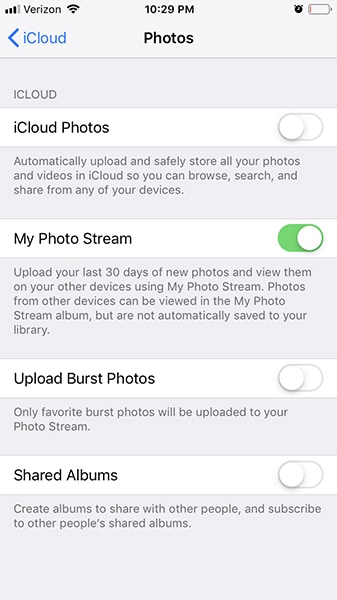
Método 2: Experimente as alternativas do iCloud
Você pode até evitar ter que "excluir imagens do iPhone se usar uma alternativa ao iCloud. Você pode usar o armazenamento em nuvem de terceiros para fazer upload das fotos e nada será afetado quando você excluir coisas do seu iPhone. Portanto, existem muitas alternativas do iCloud que você pode optar, de acordo com suas necessidades.
Algumas das alternativas mais conhecidas e confiáveis do iCloud são as seguintes:
- Google Photos
- Dropbox
- OneDrive
Se você estiver usando este armazenamento em nuvem, uma das melhores coisas que você experimentará é que não terá que fazer upload de suas fotos manualmente. Você pode configurar esses aplicativos de armazenamento para que, assim que você clicar nas fotos em seu celular, elas sejam enviadas diretamente para o armazenamento em nuvem.
Ao fazer isso, você pode ter certeza sobre a imagem que tem em sua nuvem. Suas imagens não serão excluídas, mesmo que você exclua itens do seu iPhone. Mas certifique-se de estar conectado à internet para que a imagem possa ser carregada o mais rápido possível.
Método 3: Use outra conta do iCloud
Se você deseja excluir fotos do iPhone, mas não do iCloud usar outra conta do iCloud pode ser uma ótima opção. É muito simples. Tudo que você precisa é enviar suas imagens para sua conta principal do iCloud. Em seguida, saia desta conta.
Depois disso, você pode entrar com um novo ID da Apple no seu iPhone. Se você tentar excluir coisas do seu iPhone, as coisas do iCloud estarão seguras e não serão afetadas. Em segundo lugar, você também pode acessar suas fotos sempre que desejar, entrando em sua conta principal.
Método 4: Use o Dr.Fone - Gerenciador de Celular para fazer backup no computador
Você pode usar o Dr.Fone - Gerenciador de Celular (iOS) para fazer backup de seus dados em seu computador. Caso você ache que deseja algo muito simples, rápido e a melhor alternativa para excluir fotos do iPhone, mas não do iCloud, você pode fazer o backup dos seus dados no seu computador usando o programa Dr.Fone.
O Dr.Fone - Gerenciador de Celular (iOS) é um pacote completo que pode facilitar sua vida. Aqui estão os recursos do Dr.Fone - Gerenciador de Celular (iOS).
- Transfira contatos, SMS, fotos, música, vídeo em seu iPhone e iPad.
- Gerencie seus dados exportando, adicionando, excluindo, etc.
- Nenhum iTunes é necessário para a transferência entre iPhone, iPad e computadores.
- Suporta o iOS 15 totalmente e todos os dispositivos iOS.
Para fazer backup usando esta ferramenta, aqui estão os passos que você deve seguir:
Passo 1: Baixe e execute o kit de ferramentas Dr.Fone em seu PC. Em seguida, vá para a opção de gerenciador de celular.

Passo 2: Agora, conecte seu iPhone ao PC e, na tela inicial, clique no botão de transferência de fotos do dispositivo para o PC.

Passo 3: Agora, aguarde a conclusão do processo. E pronto. Será feito backup de suas fotos em seu PC. Agora, você pode excluir fotos do seu iPhone sem se preocupar com a perda de dados.
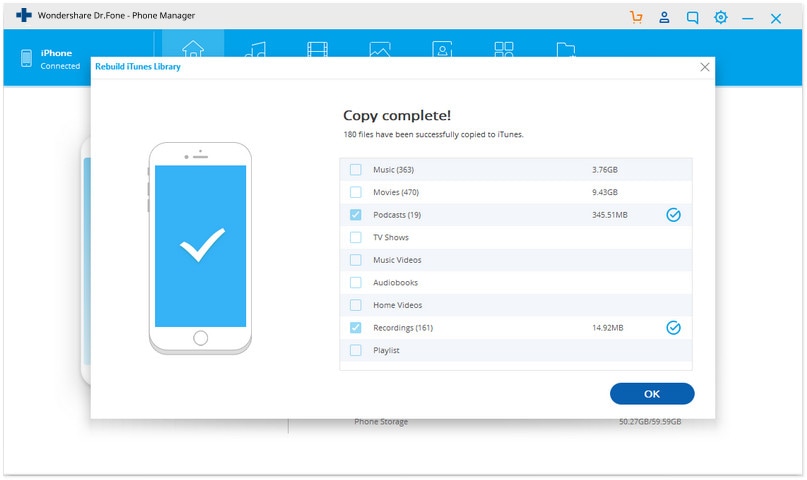
Método 5: Baixe fotos do iCloud para o computador
Baixar imagens do iCloud para o seu computador é apenas uma questão de alguns cliques se você estiver usando o iCloud para fazer backup dos seus dados. Caso você não esteja fazendo backup de suas fotos na nuvem ou iCloud, você deve fazer para a segurança dos seus dados.
Se você baixar suas fotos para o computador, será melhor manter seus dados protegidos contra exclusão. Mesmo se você excluir fotos do iPhone e do iCloud, sua imagem ficará segura no seu computador. Portanto, tudo o que você precisa fazer é baixar as imagens do iCloud para o computador.
Para fazer isso, siga os passos abaixo:
- Vá para o navegador do seu PC e abra o site do iCloud clicando aqui. Agora, você precisa fazer o login com seu ID Apple para solicitar que você insira as credenciais.
- No lado esquerdo da tela, você pode ver a seção da biblioteca de onde você deve clicar em "Fotos".
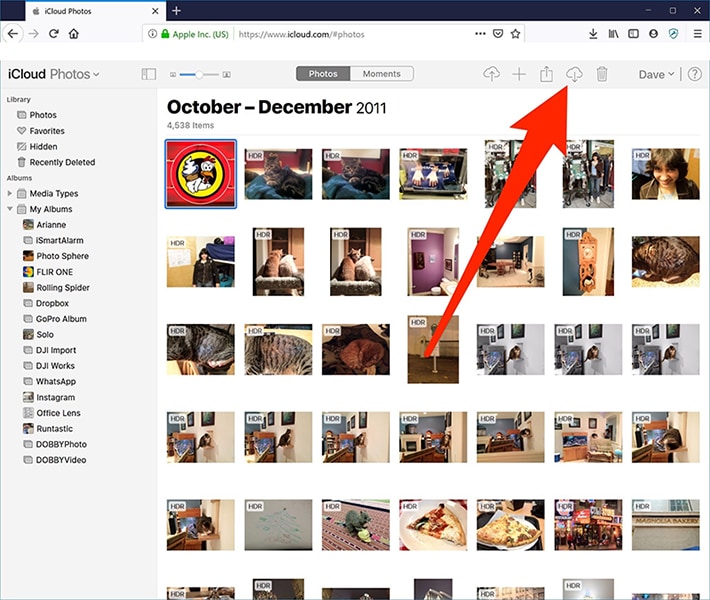
- Aqui, você pode ver todas as fotos que já capturou com o seu iPhone. Todas as imagens são copiadas em seu iCloud.
- Agora, verifique todas as fotos e encontre aquelas que deseja baixar para o seu computador. Você pode alternar para "álbum" ou "Momentos" para ver suas fotos de acordo com a categoria. Você também pode rolar e verificar a imagem inteira.
- Para selecionar suas fotos, você pode segurar e clicar nas imagens que deseja baixar ou, se quiser baixar todas as imagens, também pode pressionar Ctrl + A. O número de imagens que você selecionou pode ser visto no canto superior direito da tela. Você decide quantas fotos você deseja selecionar.
- Agora baixe as fotos que você selecionou. Para fazer isso, você deve clicar no botão "Baixar" no topo da tela, onde estão presentes vários menus. O ícone de download tem a forma de uma nuvem. Clique nele para baixar a imagem selecionada.
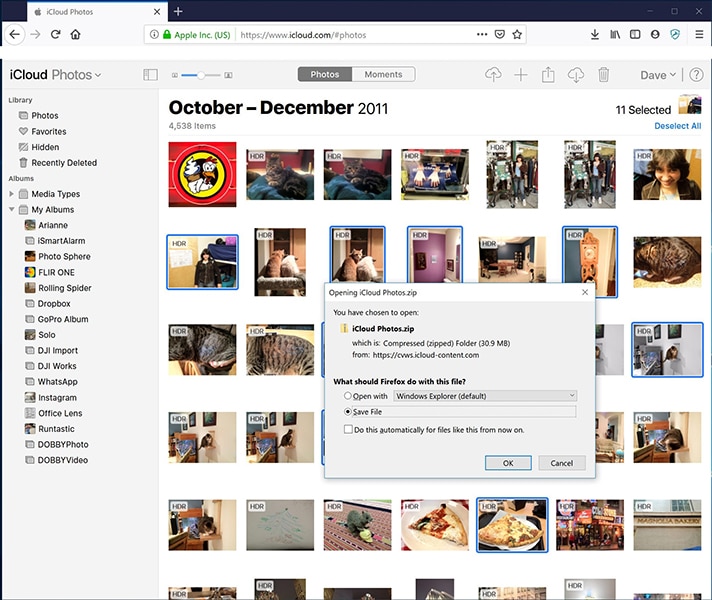
- Depois de clicar nesse ícone, você verá uma caixa de diálogo. Para salvar as imagens, clique em "Salvar arquivo" e em "OK".
Se você baixou várias fotos, será fornecido automaticamente um arquivo zip para download, que você pode descompactar depois de baixar para o seu computador. Existem vários programas para facilitar esse processo também.
Observação: você pode encontrar o arquivo baixado na pasta Download ou em qualquer caminho que tenha selecionado.
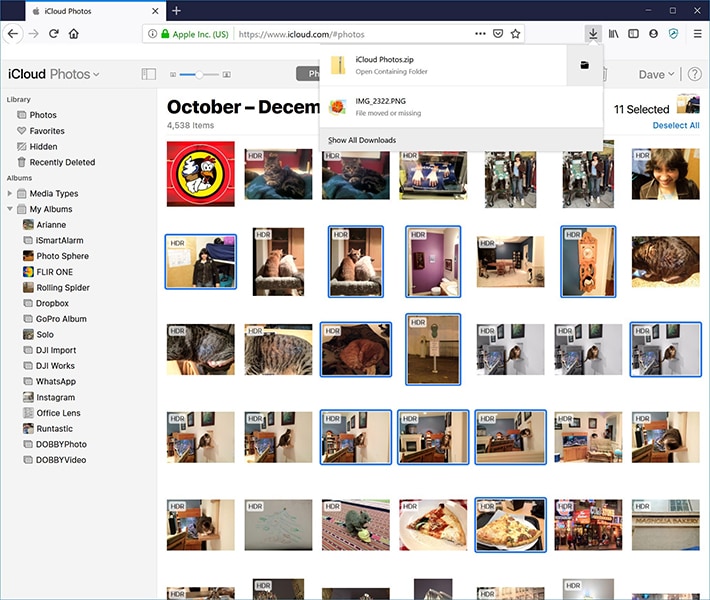
Mais dicas para você:
Minhas fotos do iPhone desapareceram de repente. Aqui está a solução essencial!
Parte 2: Perguntas frequentes
Pergunta: "Para onde vão minhas fotos do iPhone quando eu excluo?"
Resposta: O aplicativo Fotos do iPhone tem uma pasta dedicada chamada "Álbum Excluído Recentemente". Quando você exclui uma foto, ela vai automaticamente para esta pasta. No entanto, ela permanece na pasta apenas por 30 dias. Depois disso, será excluída permanentemente.
Pergunta: "Posso excluir todas as fotos do meu iPhone de uma vez?"
Resposta: Você pode excluir todas as suas fotos do iPhone de uma vez, mas deve ser feito manualmente. O que você tem a fazer é abrir a pasta "Todas as fotos", tocar em "Selecionar" e em seguida tocar na última foto depois de deslizar para cima e para baixo na tela. Em seguida, exclua imediatamente.
Pergunta: "Se excluir fotos do iPhone serão excluídas do Google Fotos?"
Resposta: Não, se você excluir as fotos do seu iPhone, elas não serão excluídas das suas fotos do Google. Só serão excluídas se você entrar manualmente no Google Fotos e excluir uma foto específica.
Conclusão:
Chegamos ao final deste artigo, mas aprendemos muitas coisas importantes. Desde a nuvem ao aplicativo e tudo o que você pode encontrar aqui. Então, chegou a hora de concluir as coisas. Vamos descobrir quais são as coisas que aprendemos até agora.
- Precisamos saber o que é o iCloud, onde e como podemos usá-lo.
- Em segundo lugar, você deve saber como excluir fotos do iPhone, mas não do iCloud.
- Depois, conhecemos o programa que pode ajudar a fazer backup de imagens no computador com apenas alguns cliques.
Espero que você tenha achado este artigo interessante e se você gostou, tudo que você tem a fazer é comentar sobre qual parte você mais gostou.
Categorias
Artigos Recomendados
Gerenciador de Celular
- 1 Gerenciamento de iPhone
- Transferir Fotos do iPhone para PC
- Extrair Fotos do iPhone
- Transferir Arquivos do iPhone para PC
- Tirar Música do iPhone com Facilidade
- 2 Gerenciamento de Dispositivo Android
- Transferir arquivos do Android para PC
- Transferência entre Samsung para PC
- Transferir fotos da Samsung para Mac
- Backup e Transferir SMS e Mensagens
- Transferência do Celular Huawei para PC
- Transferir Fotos do Galaxy S9 para PC
- 3 Dicas de Transferência de Celular







Alexandre Garvalhoso
staff Editor